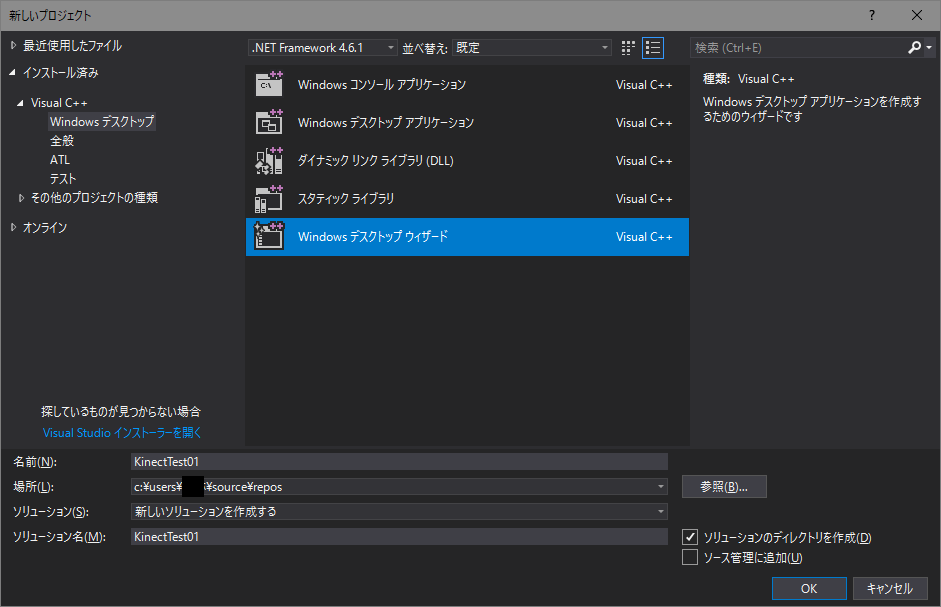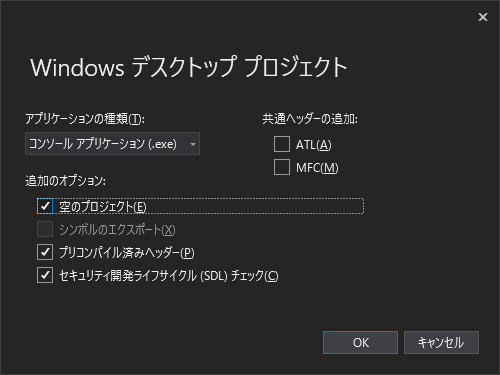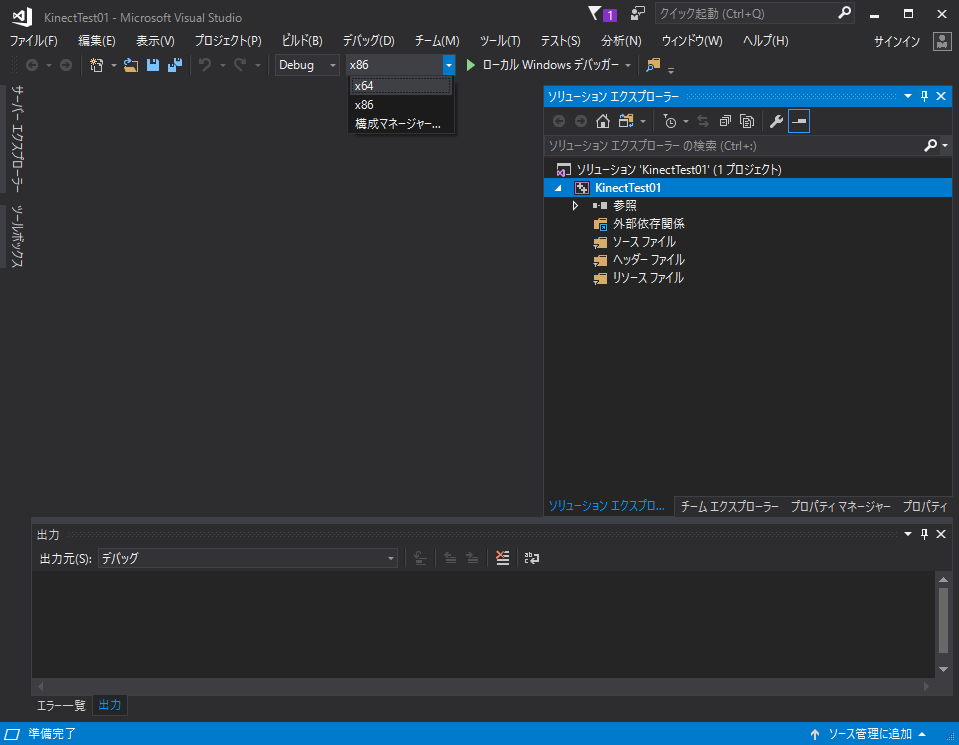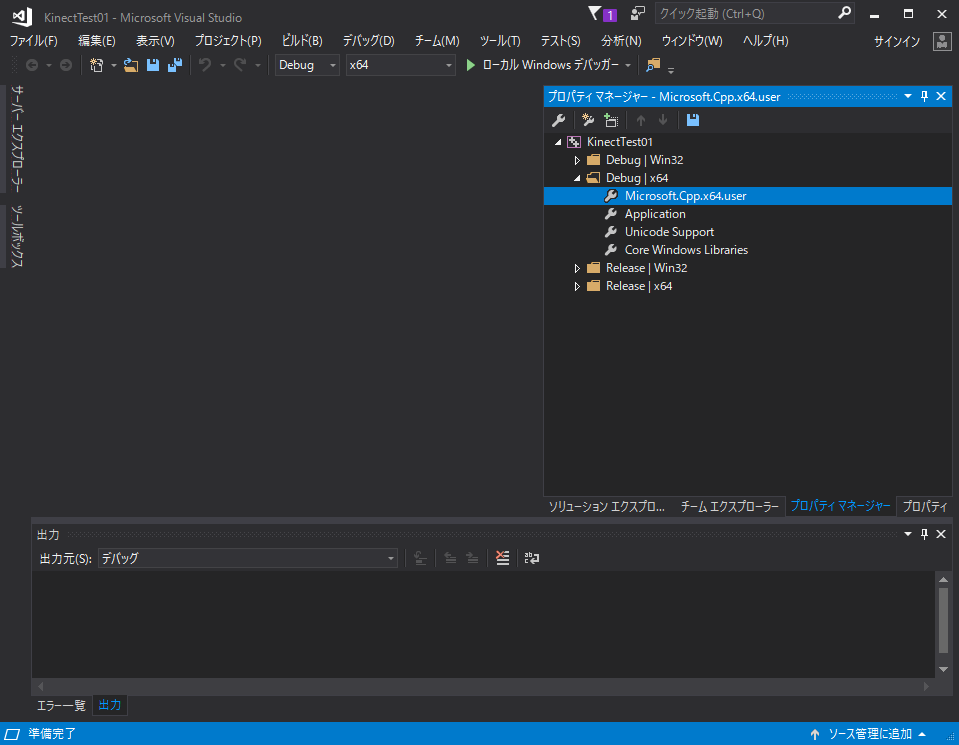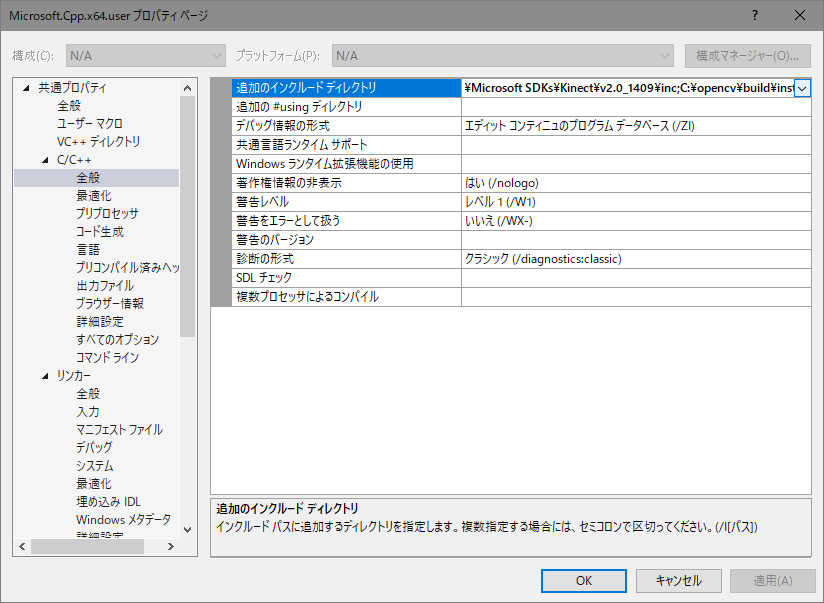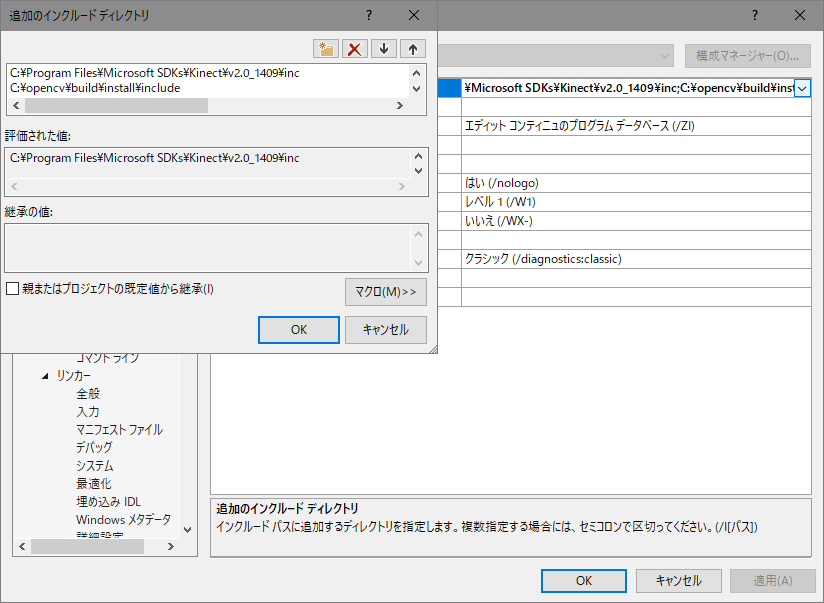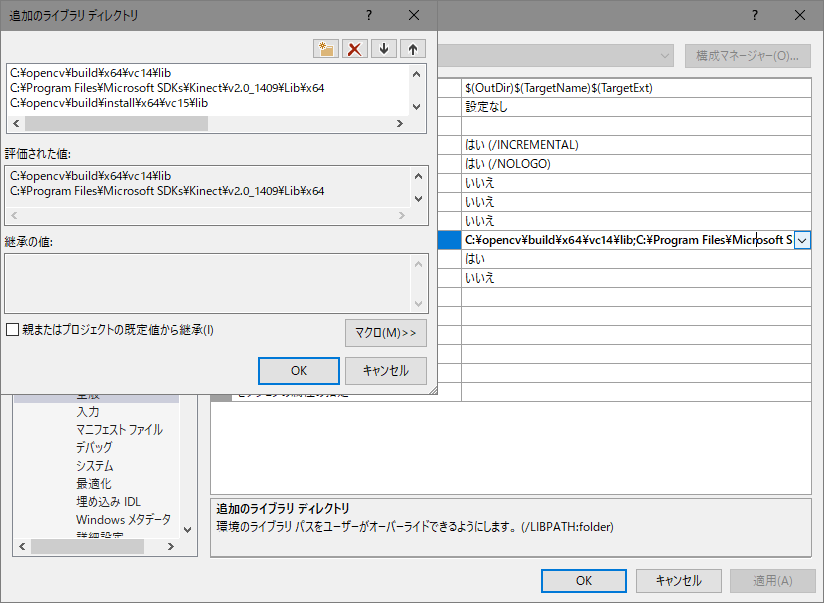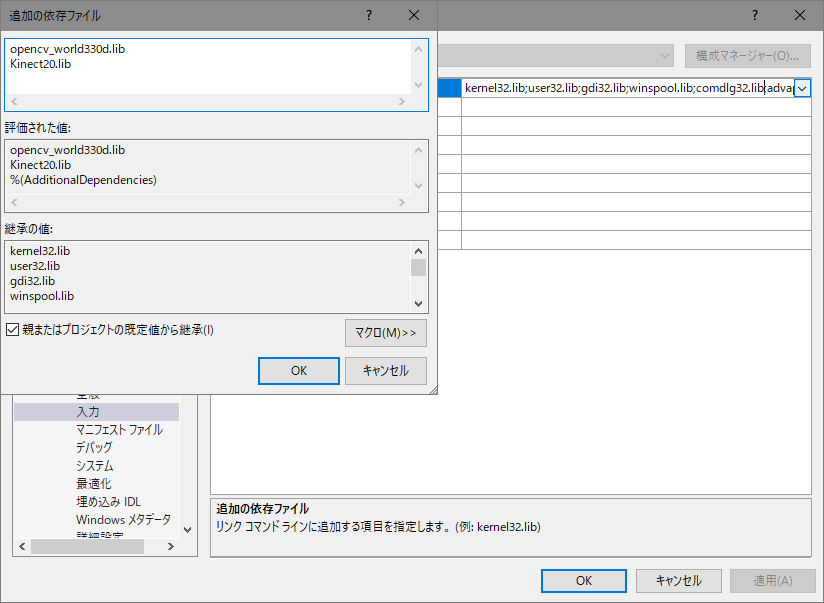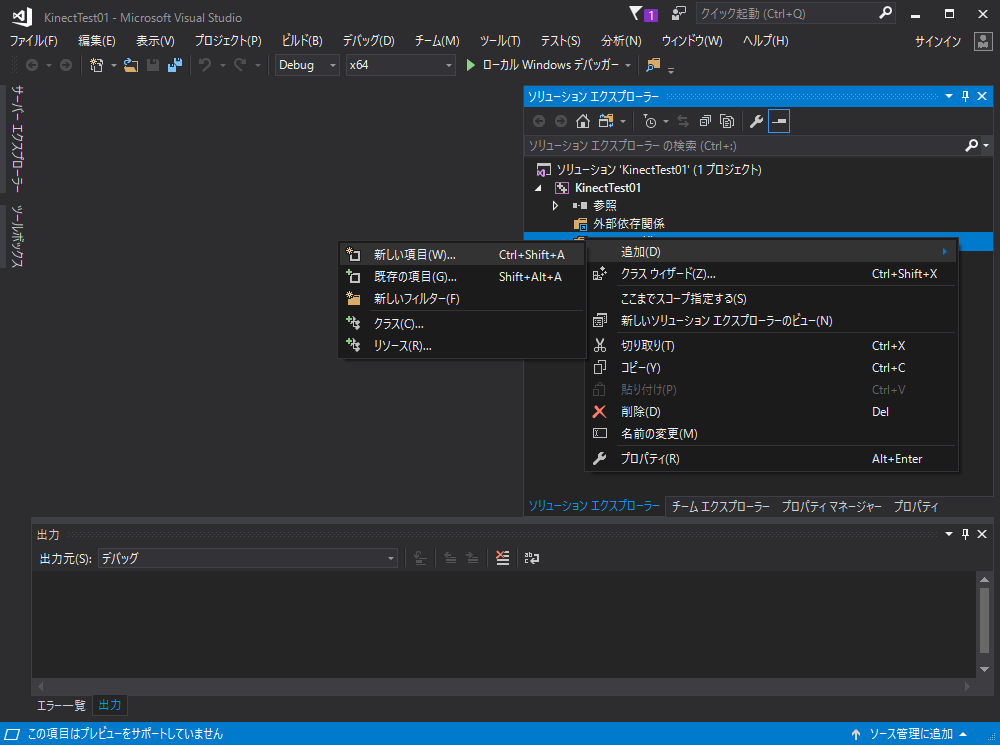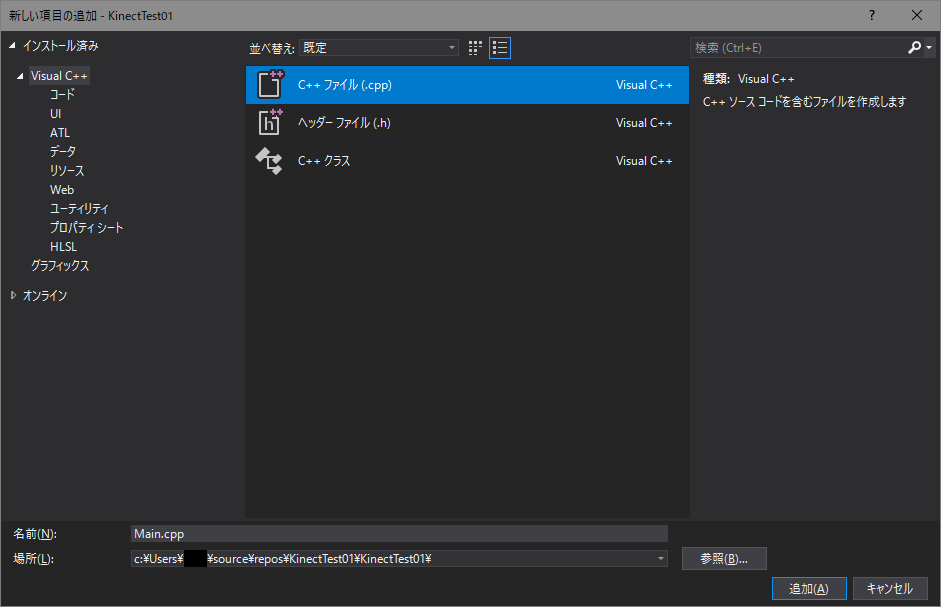C++で動くOpenCV環境でKinect for Windows v2 を VisualStudio 2017 Community で動かしたので、その初めてのプロジェクト作成方法を載せておきます。
手順
まずVisualStudio 2017 を開き、プロジェクトを新規作成します。
その際に、「Windows デスクトップウィザード」を選択します。
プロジェクト名や保存先などを入力し終えたら、「OK」をクリックします。
すると、このような画面がでてくるので、追加のオプションの「空のプロジェクト」にチェックを入れ、「OK」をクリックし、プロジェクトを作成します。
VisualStudio のウィンドウ上部のメニューバーに、コンパイルオプションを指定するウィンドウがありますので構成を「x64」に変更します。
プロパティマネージャーを選択し、(作成したプロジェクト名) ↳ Debug|x64 ↳ Microsoft.Cpp.x64.user をクリックします。
共通プロパティ ↳ C/C++ ↳ 全般 の「追加のインクルードディレクトリ」を編集します。
この部分に、
"C\ProgramFiles\Microsoft SDKs\Kinect\v2.0_1409\inc"
"C\opencv\build\install\include"
の絶対パスを入力し、「OK」をクリックします。
同様に、共通プロパティ ↳ リンカー ↳ 全般 の「追加のライブラリディレクトリ」を編集します。
この部分に、
"C\opencv\build\x64\vc14\lib"
"C\ProgramFiles\Microsoft SDKs\Kinect\v2.0_1409¥Lib\x64"
”C\opencv\build\install\x64\vc15\lib”
の絶対パスを入力し、「OK」をクリックします。
同様に、共通プロパティ ↳ リンカー ↳ 入力 の「追加の依存ファイル」を編集します。
この部分に、
"opencv_world330d.lib"
"Kinect20.lib"
を追加し、「OK」をクリックします。
プロパティページの設定が完了したら、「適用」をクリックし、「OK」をクリックすることで反映され、このウィンドウが閉じられます。
次に、プログラムを書くソースファイルを作ります。
ソリューションエクスプローラのタブを選択し、(作成したプロジェクト名) ↳ ソースファイル 上で右クリックをし、「追加」↳「新しい項目」をクリックします。
「C++ファイル」を選択し、名前を例えばMain.cppなどのように変更したら、「追加」ボタンをクリックしすることで、C++で動くOpenCV環境でKinect v2 のプログラミングができます。